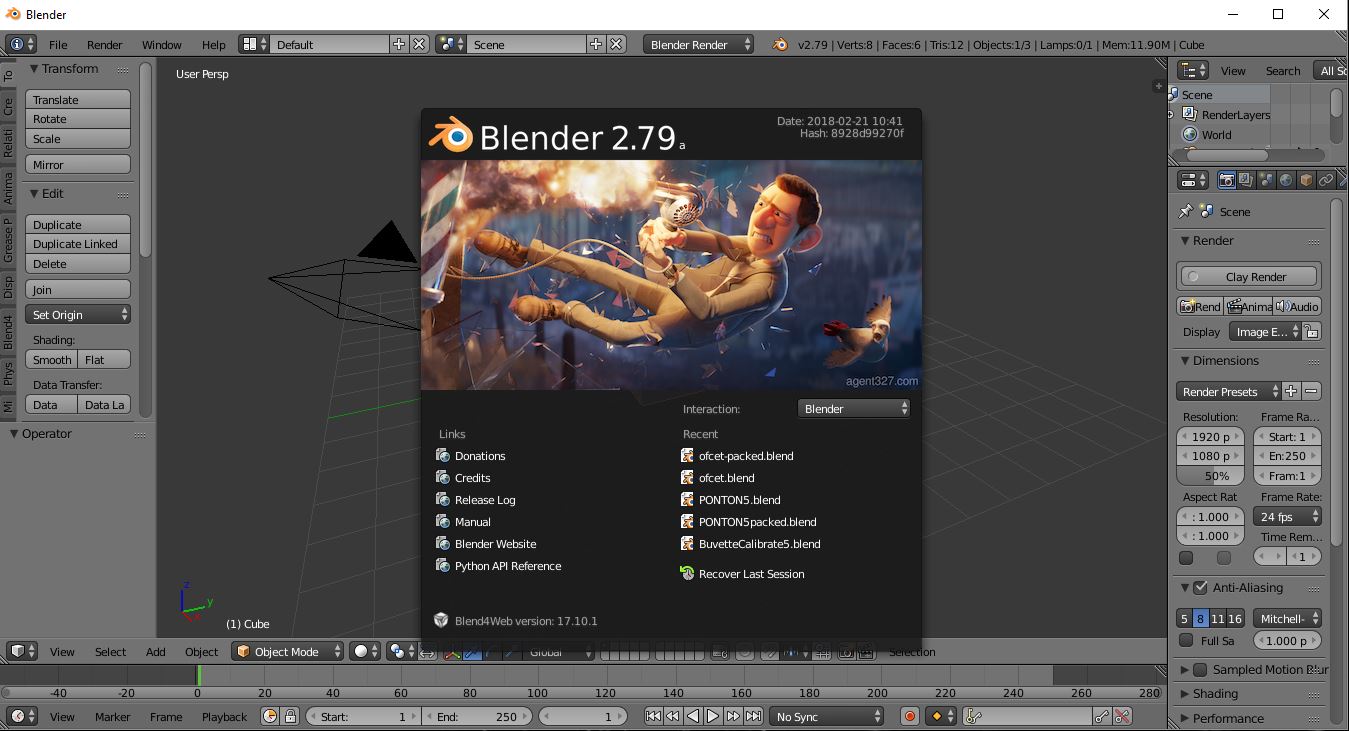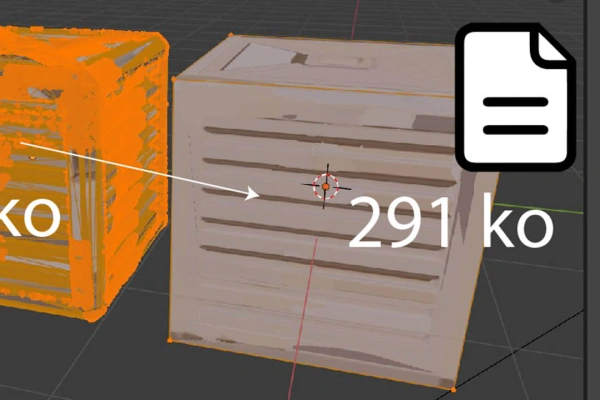
Le baking permet de réduire considérablement le poids du fichier 3D, et donc les performances de votre jeu vidéo.
A partir d'un mesh avec beaucoup de vertices ( 362 000 vertices = 13,5 Mo en format .fbx ), nous allons découvrir comment, crèer une textures de normals en faisant un baking afin de l'appliquer sur un mesh lowpoly. ( Un cube, donc seulement 8 vertices )
Pour le tutoriel, utilisons un coffre de science fiction.
Mais en suivant les étapes, ce tutoriel s'appliquera sur n'importe quel objet.
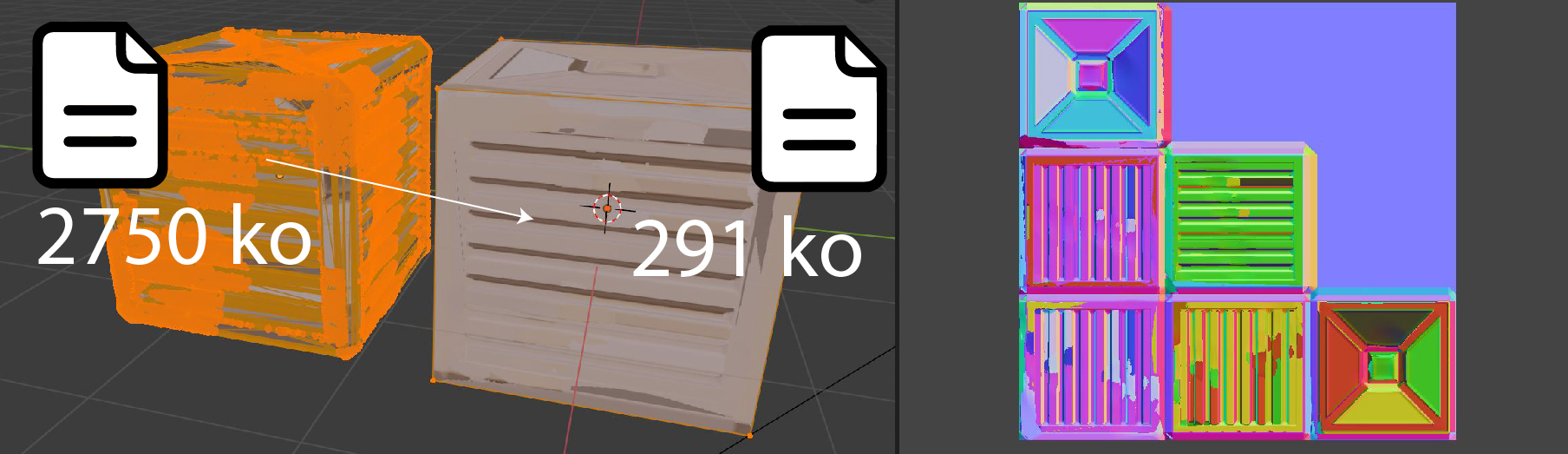
Le baking / Normal Map
Optimiser les performances du jeu. Alléger les fichiers 3D
Etape 1 : Préparation
Premièrement nous pouvons reduire le nombre de vertices du mesh afin de faciliter le travail, comme pour le dépliage UV à réaliser à l'étape suivante.
Appliquer un modifier Decimate afin de réduire le nombre de vertices.
La valeur 1 correspond à 100%. Passons à 0.1 pour réduire de 90% le nombre de vertices.
Appliquer ce modifier.
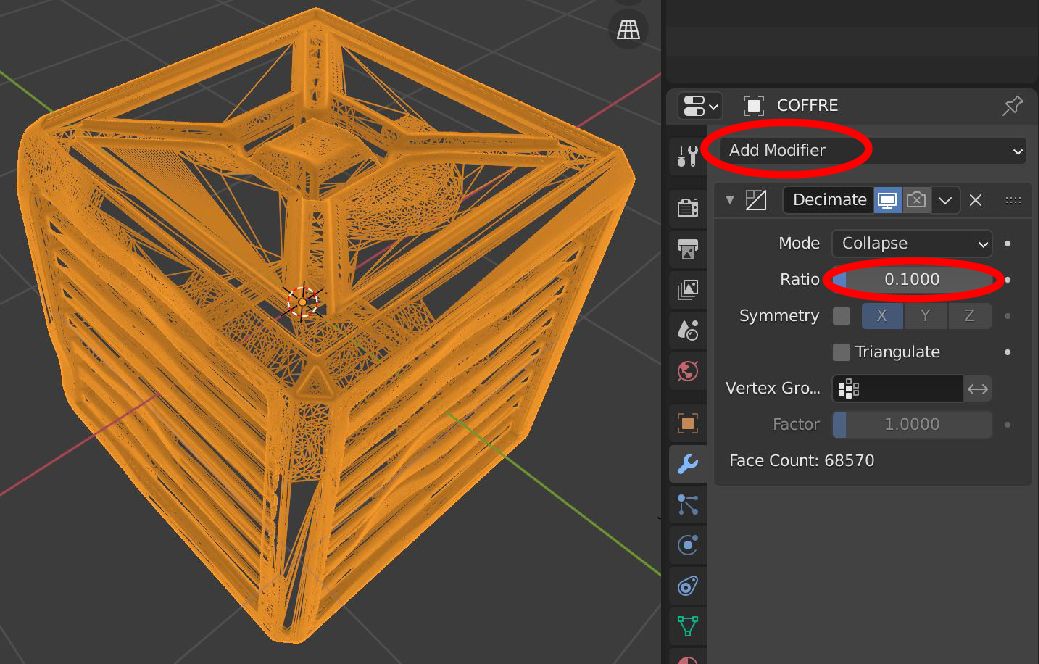
Etape 2 : Dépliage UV
Selectionner le mesh highPoly, puis passer en Edit mode
Cliquer sur UV et selectionner Smart UV project
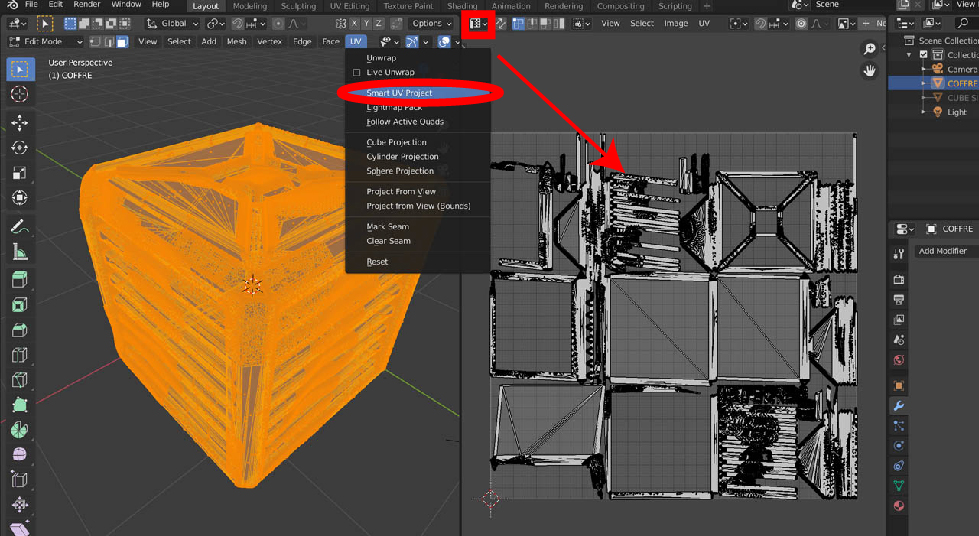
Etape 3 : Préparation du mesh LowPoly
Créer un cube dans les même dimenssions exterieures. Ce cube sera le mesh final sur lequel la texture va s'appliquer.
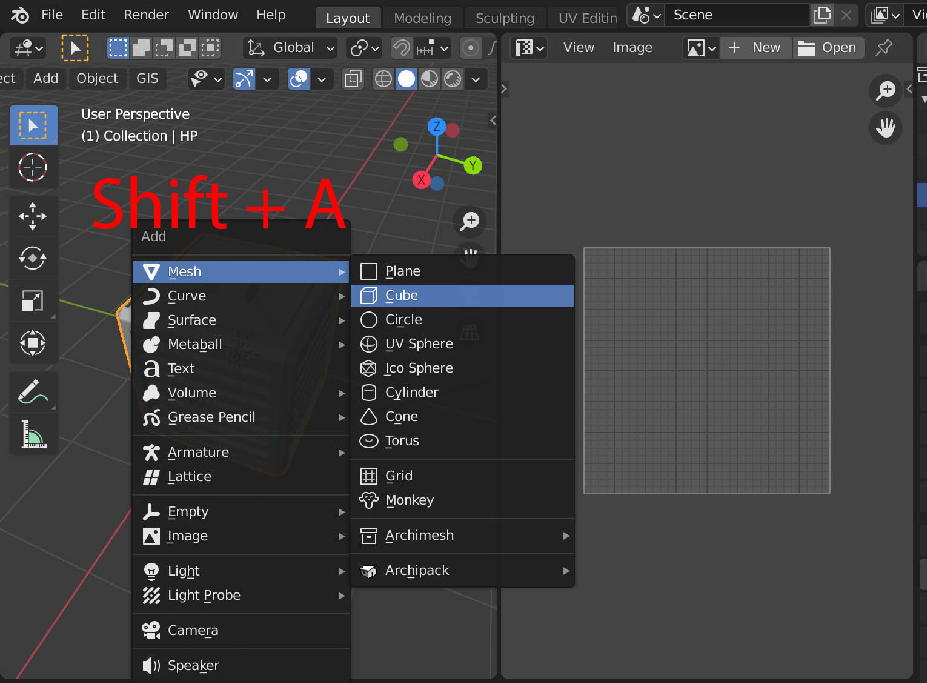
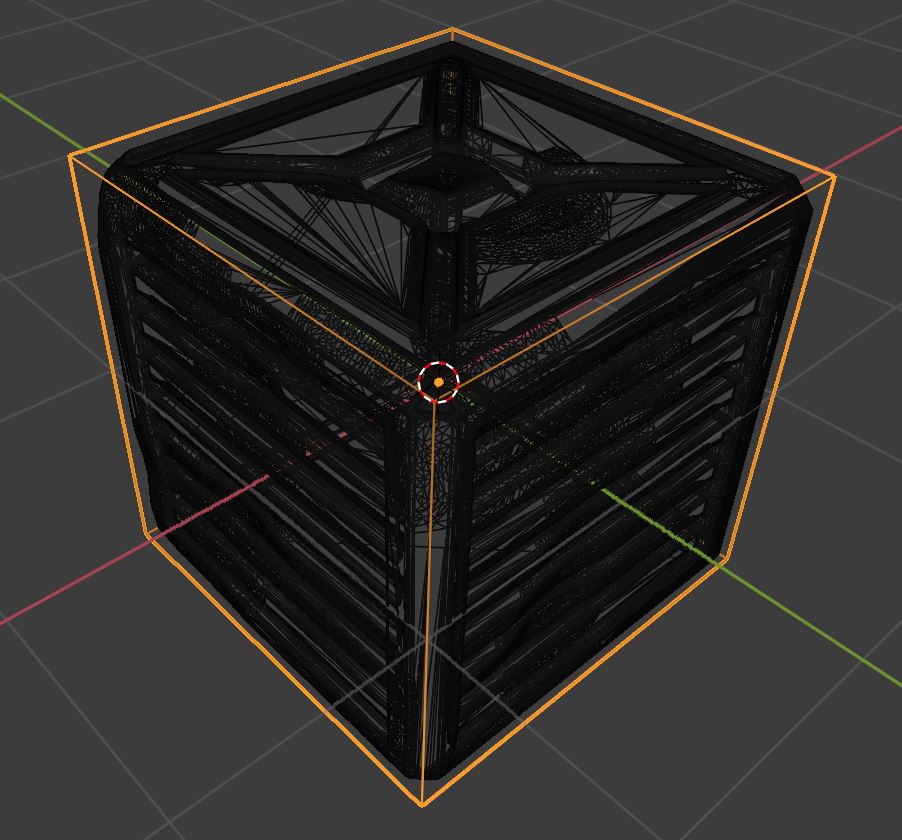
Passer en mode edit, puis, comme pour le coffret, réaliser un dépliable : UV -> Smart UV project
Etape 4 : Materials
Créer des matérials pour le cube et le coffre
Dans l'onglet Material cliquer sur NEW, et le nommer "Material Cube "
Dans le shader editor : Shift + A -> Search -> Image texture
et : Shift + A -> Search -> Normal map
Relier Color avec Color et Normal avec Normal
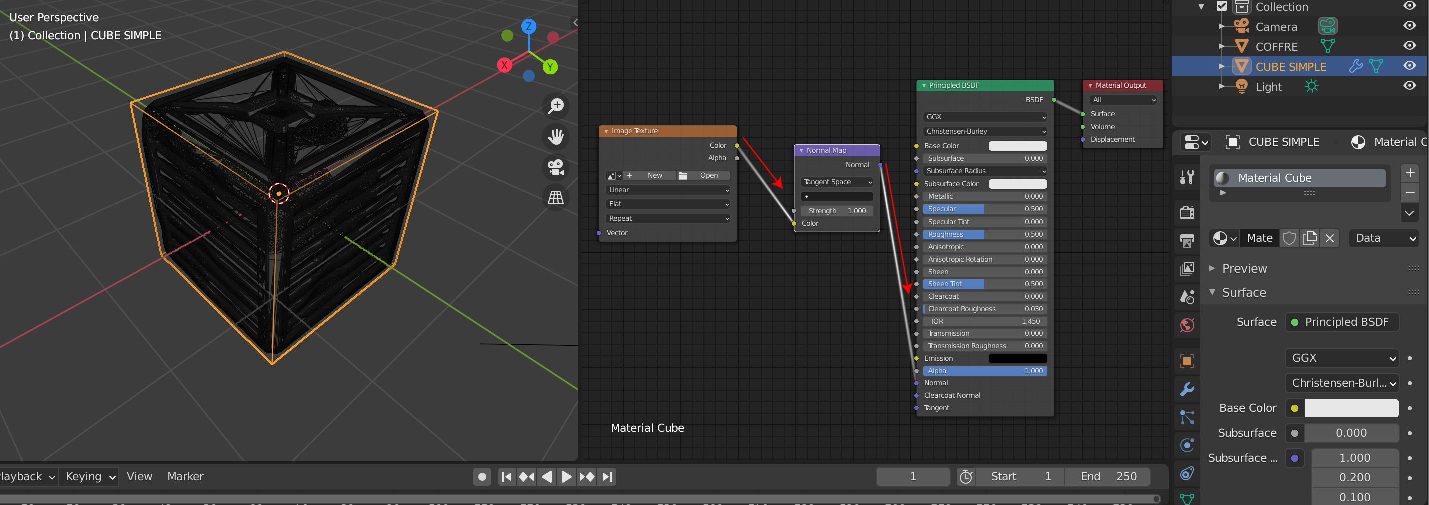
Dans Image texture, cliquer sur New
Nommer l'image " baking coffre" puis valider.
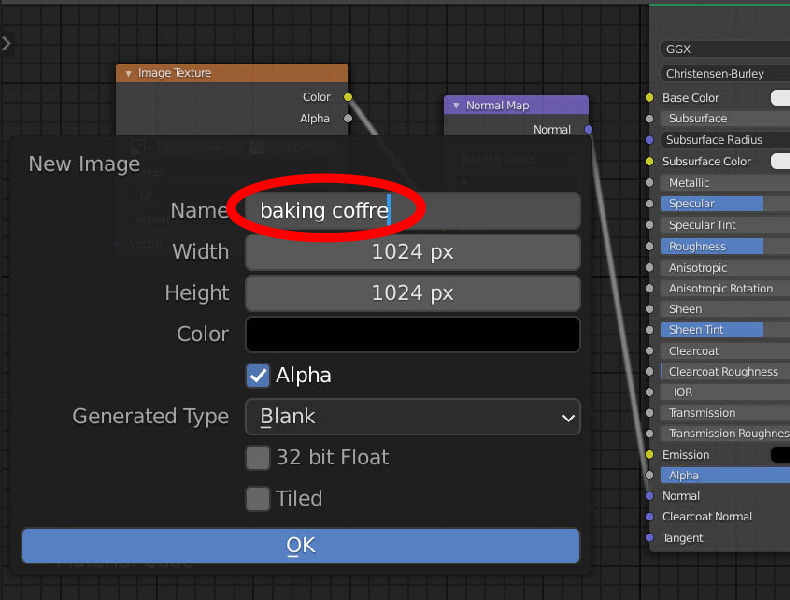
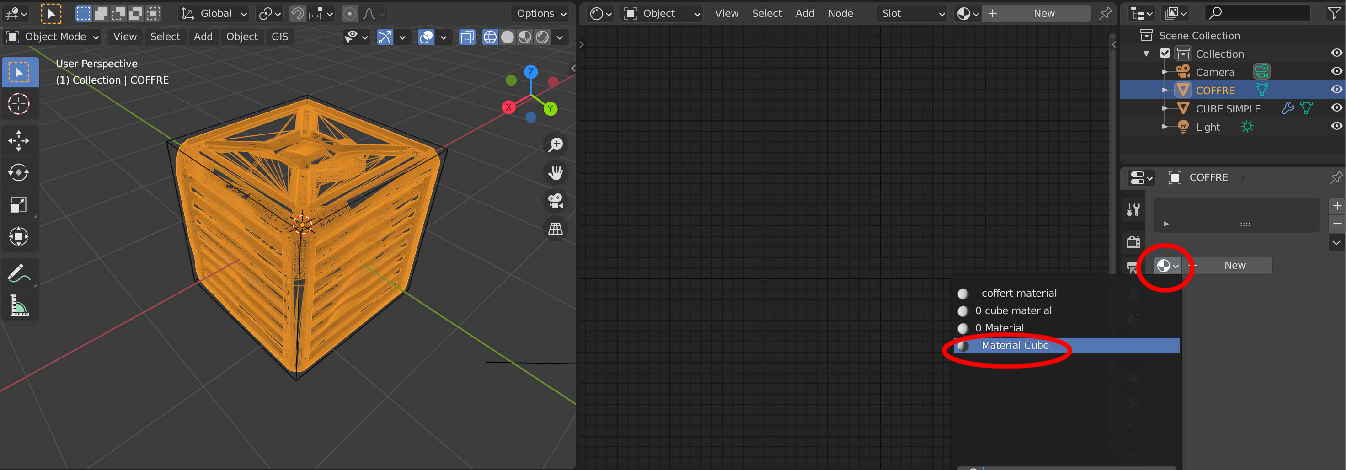
Etape 5 : Le Baking
Si ce n'est pas déja le cas, dans l'onglet Render Properties, choisir le moteur de rendu Cycles
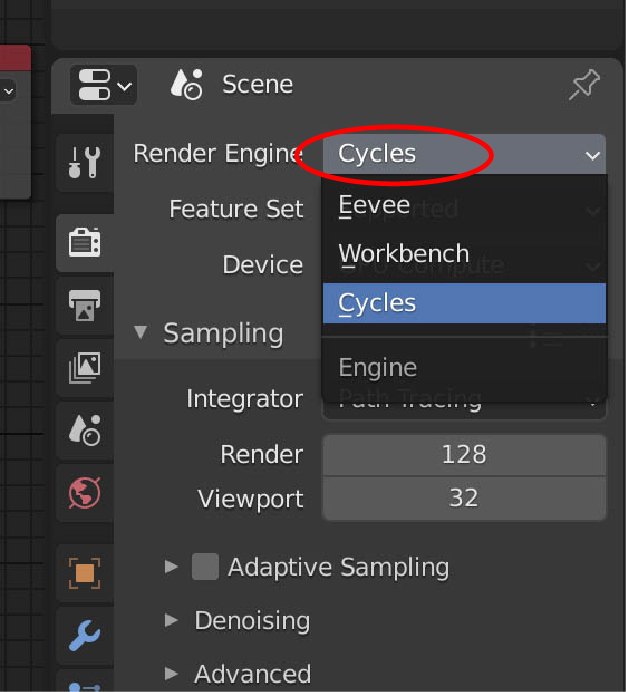
Plus bas dans l'onglet il faut developper Bake
Bake Type : Normal
Et selectionner Selected to Active. Cela veut dire " appliquer les normal de l'objet selectionné sur l'objet actif.
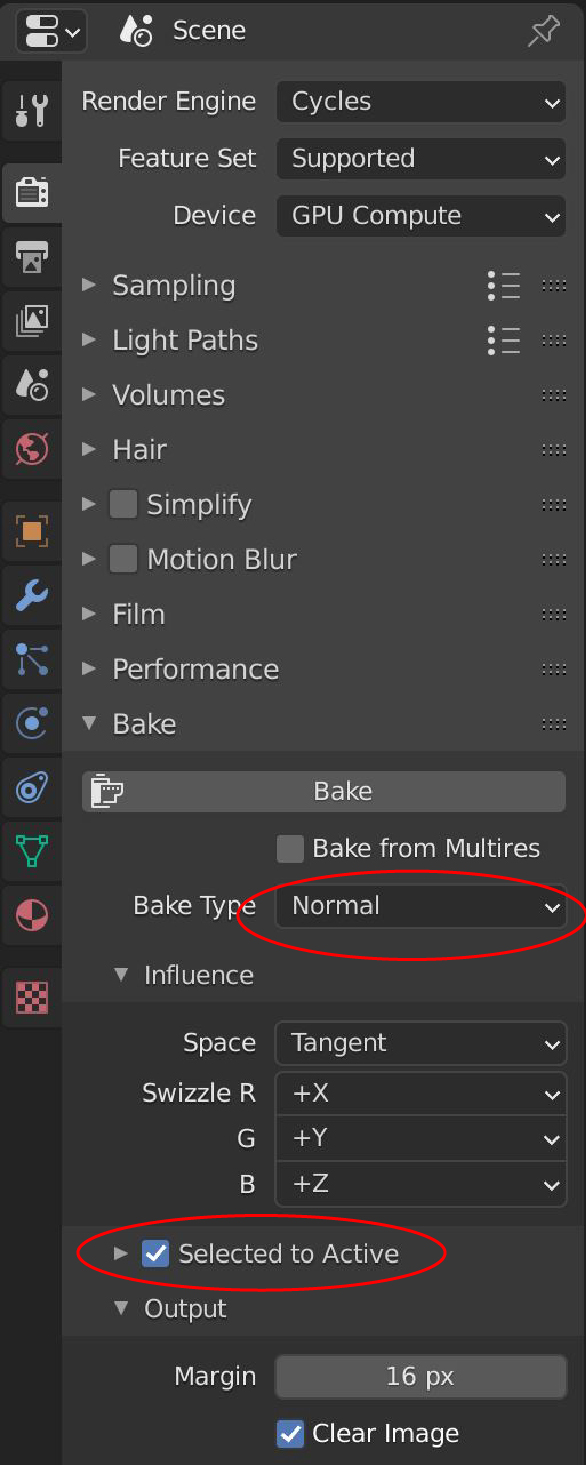
Dans la hierarchie, selectionner le coffre en High poly, puis avec la touche CTRL le cube simple
L'objet selectionné est en orange, l'actif est en jaune
-
Cliquer sur le bouton Bake
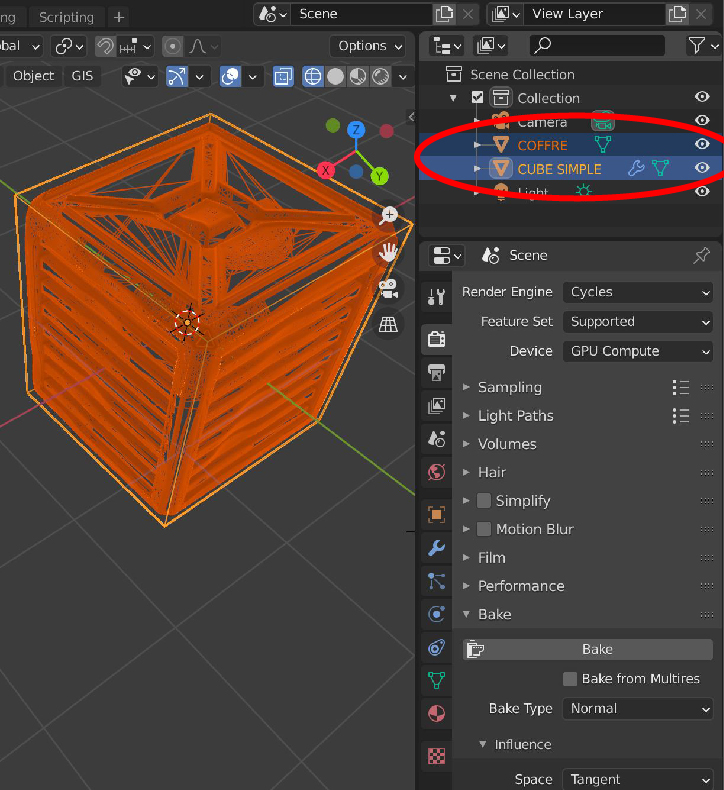
Patientier le temps du calcul.
Pour voir l'UV-map, afficher une fenêtre UV editor
Clique sur Image / Save As pour enregistrer votre normal map
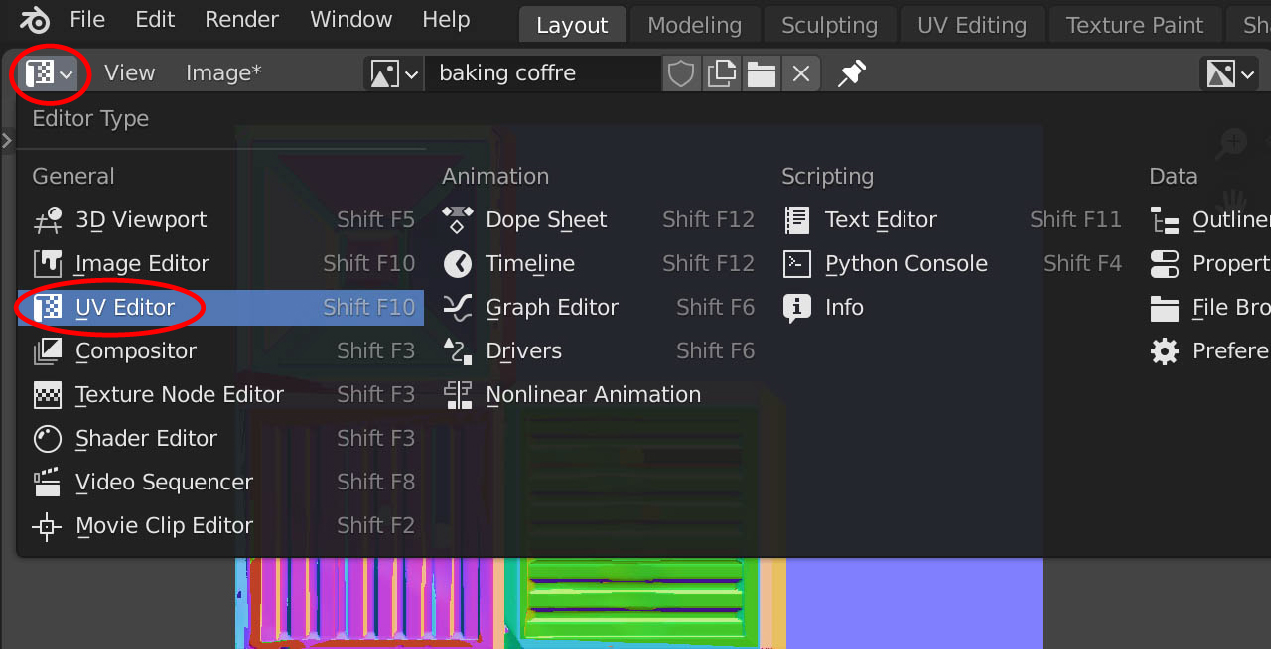
Terminer :
Pour voir le resultat dans une vue 3D, passer en mode de rendu Material preview ou rendered et cacher le coffre High Poly

A l'export le .fbx pèse 17,6 ko, et la texture de Normal 273 ko =291 ko au lieu de 2750 ko.

Pour aller plus loin et obtenir un rendu plus poussé, il faudra faire de bake comme Ambient Occlusion qui fera l'objet d'un nouveau tuto.

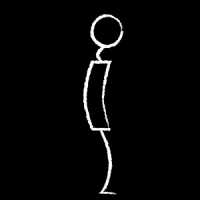

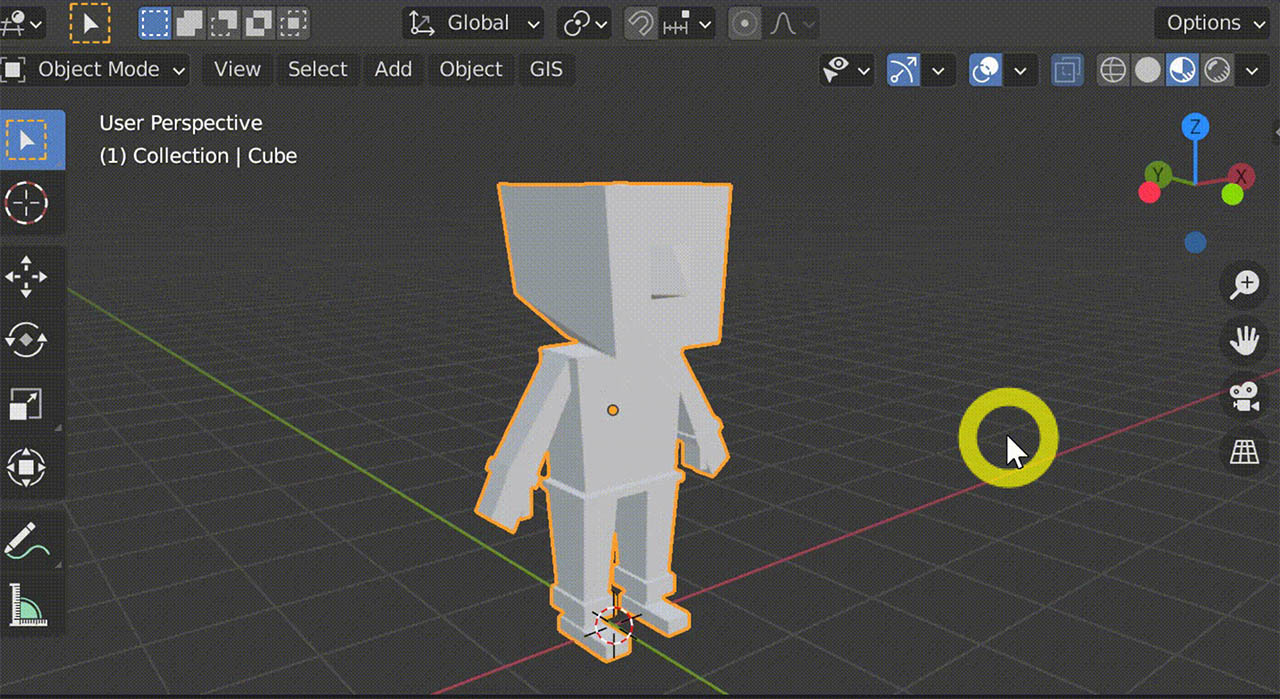
 0
0